Descargar la aplicación de escritorio Power Automate Process Mining
Antes empezar a usar Power Automate Process Mining, debe descargarlo al escritoiro desde la capacidad de minería de procesos.
Inicie sesión en Power Automate.
En el panel de navegación de la izquierda, seleccione Process mining.
En la parte superior de la pantalla de minería de procesos, seleccione Descargar aplicación.
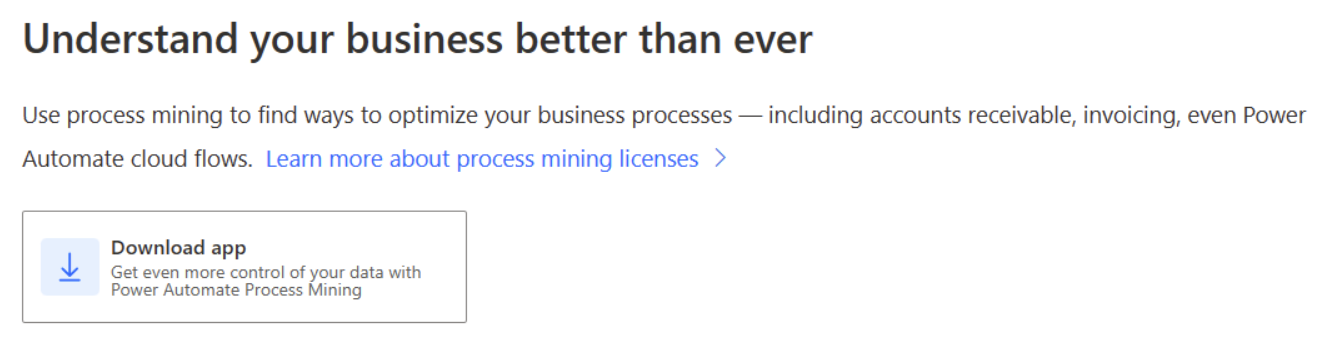
Nota
La aplicación de escritorio Power Automate Process Mining es compatible con Windows 10 y versiones posteriores. No se admiten sistemas con Windows Server.
Después de que se descarga el archivo del instalador, seleccione Instalar cuando se le pida para ejecutar el instalador.
Espere unos minutos para que el instalador descargue e instale los archivos de la aplicación.
Cuando se abra la pantalla de bienvenida, seleccione el idioma de aplicación preferido y, después, Siguiente paso para iniciar el asistente de configuración guiada.
En el siguiente paso, acepte los términos de uso y confirme la elección de recopilación de datos de telemetría, y luego seleccione Siguiente paso.
De manera predeterminada, el proceso de instalación almacenará los datos de minería de procesos en una nueva carpeta de Process Mining en la carpeta Documentos de su OneDrive. Cambie la ubicación si es necesario y, a continuación, seleccione Siguiente paso.
Si la carpeta seleccionada se usó anteriormente, Power Automate Process Mining le permitirá elegir si desea usar el contenido de la carpeta (por ejemplo, datos y configuraciones de una instalación anterior) o limpiar la carpeta. Seleccione Usar o Limpiar para especificar tu elección. Para volver atrás y cambiar la ubicación de almacenamiento, seleccione Cancelar.
Seleccione Aplicar y minería para finalizar el asistente.
Inicie sesión en Power Automate Process Mining con su cuenta profesional.
Inicie la minería de procesos desde la pantalla Procesos.
Consulte también
Comentarios
Próximamente: A lo largo de 2024 iremos eliminando gradualmente las Cuestiones de GitHub como mecanismo de retroalimentación para el contenido y lo sustituiremos por un nuevo sistema de retroalimentación. Para más información, consulta: https://aka.ms/ContentUserFeedback.
Enviar y ver comentarios de